网卡驱动器怎么安装 网卡驱动程序安装指南
更新时间:2024-04-04 17:58:41作者:xtang
在计算机中,网卡驱动程序是连接计算机与网络的重要组成部分,安装正确的网卡驱动程序可以保证计算机网络连接的稳定性和速度。但是对于一些用户来说,安装网卡驱动程序可能会有一定的困难。本文将为大家介绍网卡驱动程序的安装指南,帮助大家轻松地完成网卡驱动程序的安装。通过本文的指导,相信大家可以顺利安装网卡驱动程序,享受更流畅的网络体验。
方法如下:
1.首先点击桌面上的【此电脑】右键,点击【属性】。

2.然后点击【设备管理器】进入。
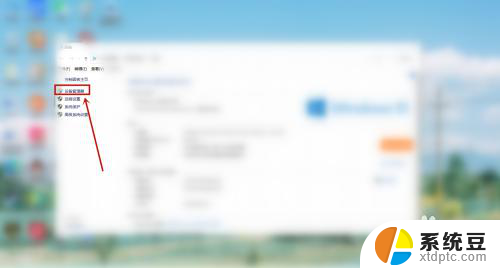
3.接着点击【网络适配器】。
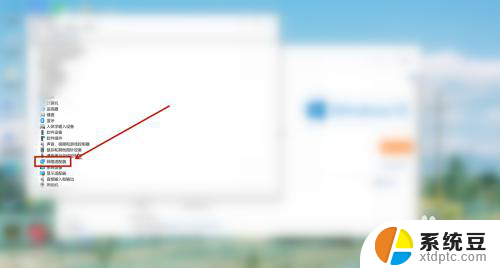
4.之后再点击我们想要安装驱动的程序右键,点击【更新驱动程序】。
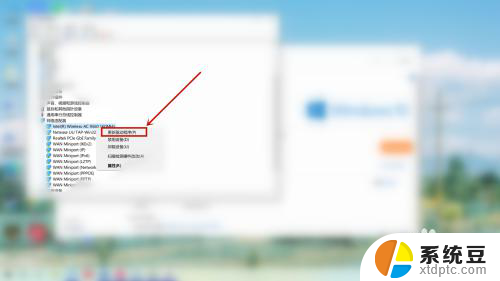
5.最后只需要点击【自动搜索更新的驱动程序软件】即可。
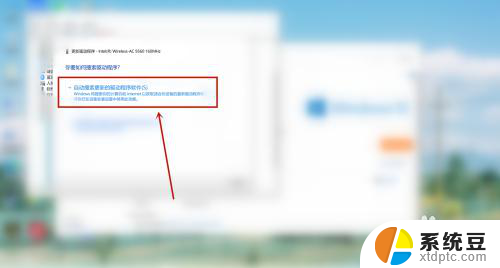
以上是关于如何安装网卡驱动程序的全部内容,如果有遇到相同问题的用户,可以参考本文中介绍的步骤进行修复,希望对大家有所帮助。
- 上一篇: 电脑上可以安装蓝牙连接吗 电脑蓝牙连接步骤
- 下一篇: dmg如何安装 DMG文件在苹果电脑上如何安装
网卡驱动器怎么安装 网卡驱动程序安装指南相关教程
- 电脑外置网卡怎么安装驱动 电脑网卡驱动怎么安装
- 台式电脑插免驱动无线网卡没反应 无线网卡驱动安装教程
- 安装无线网卡驱动时检测不到无线网卡 无线网卡驱动安装教程
- windows10不能上网,怎么重新安装网络驱动 如何在win10系统中卸载并重新安装网卡驱动程序
- win7离线网卡驱动 Windows操作系统离线安装网卡驱动方法
- win11安装驱动程序找不到 安装win11找不到任何驱动器怎么办
- win7重装系统后没有网卡驱动 安装Windows7后找不到网卡驱动怎么办
- tplink网卡电脑检测不到 TPLINK无线网卡驱动安装问题的解决方法
- win11驱动安装程序 Win11驱动安装技巧分享
- 电脑怎么重新安装驱动程序 电脑驱动程序怎么更新
- 怎么让电脑不能安装软件 电脑禁止安装软件设置方法
- 声卡驱动打不上怎么办 声卡驱动安装失败怎么办
- windows7旗舰版安装光盘 Win7系统安装教程图解
- windows安装过程没网络怎么 笔记本连接不上网络怎么办
- win11重装后识别不了硬盘 硬盘识别不到怎么办
- 戴尔笔记本没有声音,显示未安装音频设备 如何解决电脑提示未安装任何音频输出设备问题
系统安装教程推荐
- 1 声卡驱动打不上怎么办 声卡驱动安装失败怎么办
- 2 win11安装 0xc000000f win11开机蓝屏提示0xc000000f解决方法
- 3 win11系统设置程序 Win11设置应用轻松重装方法
- 4 win11安装怎么 关机 Win11系统电脑怎么关机
- 5 win11可运行的红警 windows11怎么下载并安装红警游戏
- 6 win11安装更新 失败 Win11 24H2 安装 9 月更新出现不支持操作错误
- 7 win11安装跳过正在检查更新 Win11安装卡在正在检查更新
- 8 win 7 安装 win10 双系统 win7/win10双系统如何安装方法步骤
- 9 win11装不上realtek声卡驱动 Win11声卡驱动无法安装的解决方案
- 10 nginx可以在windows windows系统下安装Nginx步骤